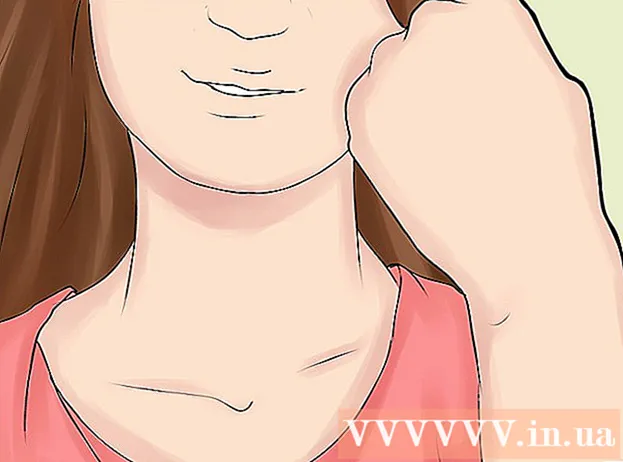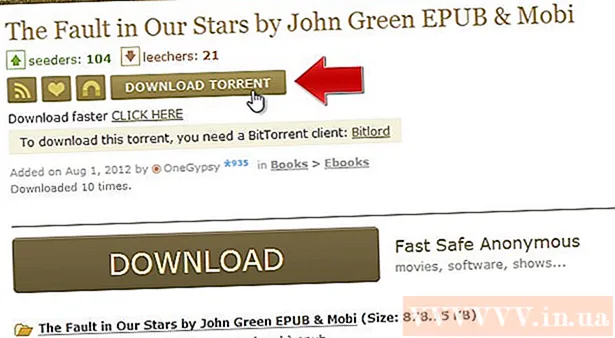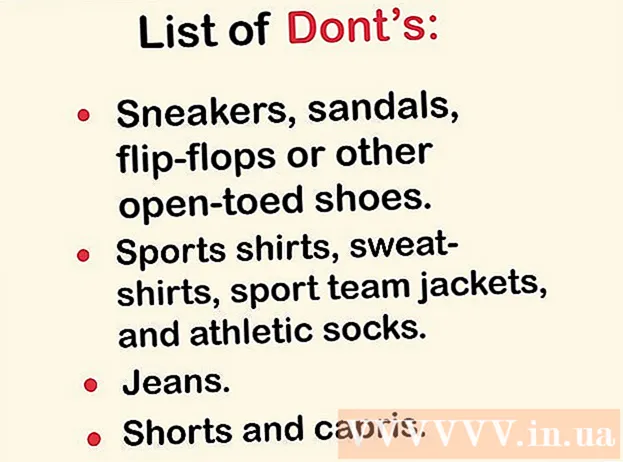Հեղինակ:
Judy Howell
Ստեղծման Ամսաթիվը:
27 Հուլիս 2021
Թարմացման Ամսաթիվը:
1 Հուլիս 2024

Բովանդակություն
- Քայլել
- 4-ի մեթոդ 1. IPhone- ում և iPad- ում
- 4-ի մեթոդ 2. Windows- ում
- 4-ի մեթոդ 3. Mac- ի վրա
- 4-ի մեթոդ 4. Առցանց
- Խորհուրդներ
- Arnգուշացումներ
Այս wikiHow- ը ձեզ սովորեցնում է, թե ինչպես մուտք գործել ձեր Apple iCloud հաշիվ: Դուք կարող եք մուտք գործել iCloud ձեր iPhone, iPad կամ Mac համակարգչով `օգտագործելով ներկառուցված iCloud պարամետրերը: Եթե ցանկանում եք iCloud- ն օգտագործել Windows համակարգչում, կարող եք ներբեռնել iCloud ծրագիրը Windows- ի համար: Կարող եք օգտագործել iCloud կայքը նաև ցանկացած համակարգչում մուտք գործելու համար:
Քայլել
4-ի մեթոդ 1. IPhone- ում և iPad- ում
 Բացեք
Բացեք  Հպեք Մուտք գործեք ձեր iPhone. Դա Կարգավորումների էկրանի վերևում է:
Հպեք Մուտք գործեք ձեր iPhone. Դա Կարգավորումների էկրանի վերևում է: - Եթե ձեր iPhone- ում ներկայումս հաշիվ կա, ապա դրա փոխարեն հպեք հաշվի անվան քարտին:
 Անհրաժեշտության դեպքում դուրս եկեք գոյություն ունեցող Apple ID- ից: Եթե ձեր iPhone- ն արդեն մուտք է գործել iCloud- ի մեկ այլ հաշիվ, շարունակելուց առաջ արեք հետևյալը.
Անհրաժեշտության դեպքում դուրս եկեք գոյություն ունեցող Apple ID- ից: Եթե ձեր iPhone- ն արդեն մուտք է գործել iCloud- ի մեկ այլ հաշիվ, շարունակելուց առաջ արեք հետևյալը. - Ոլորեք էջի ներքև:
- Հպեք Դուրս գալ.
- Մտցրեք հաշվի գաղտնաբառը, երբ ձեզ հուշում են:
- Հպեք լավ.
- Ընտրեք iPhone- ի համաժամեցված iCloud տվյալները պահելը:
- Հպեք հղմանը Մուտք գործեք ձեր iPhone Կարգավորումների էկրանի վերևում:
 Հպեք «Էլ. Փոստ» տեքստային տուփին: Սա էկրանի կենտրոնում է: Հայտնվում է ձեր iPhone- ի ստեղնաշարը:
Հպեք «Էլ. Փոստ» տեքստային տուփին: Սա էկրանի կենտրոնում է: Հայտնվում է ձեր iPhone- ի ստեղնաշարը:  Մուտքագրեք ձեր Apple ID էլփոստի հասցեն: Մուտքագրեք էլփոստի հասցեն, որն օգտագործում եք ձեր iCloud հաշիվ մուտք գործելու համար:
Մուտքագրեք ձեր Apple ID էլփոստի հասցեն: Մուտքագրեք էլփոստի հասցեն, որն օգտագործում եք ձեր iCloud հաշիվ մուտք գործելու համար:  Հպեք Հաջորդը. Սա էկրանի վերևի աջ մասում:
Հպեք Հաջորդը. Սա էկրանի վերևի աջ մասում:  Մուտքագրեք ձեր հաշվի գաղտնաբառը: Երբ հայտնվում է «Գաղտնաբառ» տեքստի դաշտը, մուտքագրեք ձեր iCloud հաշվի գաղտնաբառը:
Մուտքագրեք ձեր հաշվի գաղտնաբառը: Երբ հայտնվում է «Գաղտնաբառ» տեքստի դաշտը, մուտքագրեք ձեր iCloud հաշվի գաղտնաբառը:  Հպեք Հաջորդը. Սա էկրանի վերևի աջ մասում է:
Հպեք Հաջորդը. Սա էկրանի վերևի աջ մասում է:  Եթե հուշում եք, մուտքագրեք ձեր iPhone- ի անցակոդը: Սա ձեզ iPhone- ով կմտնի iCloud:
Եթե հուշում եք, մուտքագրեք ձեր iPhone- ի անցակոդը: Սա ձեզ iPhone- ով կմտնի iCloud: - Ձեզ կարող է հարցնել, թե արդյոք ցանկանում եք միացնել ձեր iCloud տվյալները iPhone- ի տվյալների հետ: Եթե այդպես է, հպեք Միաձուլվել.
4-ի մեթոդ 2. Windows- ում
 Տեղադրեք iCloud- ը Windows- ի համար, եթե այն արդեն չունեք: Եթե դեռ չեք ներբեռնել և տեղադրել iCloud- ի Windows ծրագիրը, շարունակեք նախ անել հետևյալը.
Տեղադրեք iCloud- ը Windows- ի համար, եթե այն արդեն չունեք: Եթե դեռ չեք ներբեռնել և տեղադրել iCloud- ի Windows ծրագիրը, շարունակեք նախ անել հետևյալը. - Ձեր համակարգչի վեբ զննարկիչում անցեք https://support.apple.com/en-us/HT204283:
- Կտտացրեք կապույտին Ներբեռնում կոճակ
- Կրկնակի կտտացրեք ներբեռնվածին iCloudSetup.exe ֆայլ
- Նշեք «Համաձայն եմ» վանդակը և այնուհետև կտտացրեք տեղադրելու համար.
- կտտացրեք Այո երբ հուշում են.
- կտտացրեք Լրիվ երբ տեղադրումն ավարտված է, և ապա վերագործարկեք ձեր համակարգիչը:
 Բացեք Start- ը
Բացեք Start- ը  Բացեք iCloud- ը: Տիպ icloud Start- ում և կտտացրեք
Բացեք iCloud- ը: Տիպ icloud Start- ում և կտտացրեք  Կտտացրեք «Apple ID» տեքստի դաշտին: Սա պատուհանի կենտրոնում գտնվող վերին տեքստի դաշտն է:
Կտտացրեք «Apple ID» տեքստի դաշտին: Սա պատուհանի կենտրոնում գտնվող վերին տեքստի դաշտն է:  Մուտքագրեք ձեր Apple ID էլփոստի հասցեն: Մուտքագրեք էլփոստի հասցեն, որն օգտագործում եք ձեր iCloud հաշիվ մուտք գործելու համար:
Մուտքագրեք ձեր Apple ID էլփոստի հասցեն: Մուտքագրեք էլփոստի հասցեն, որն օգտագործում եք ձեր iCloud հաշիվ մուտք գործելու համար:  Կտտացրեք «Գաղտնաբառ» տեքստի դաշտին: Սա պատուհանի կենտրոնում գտնվող «Apple ID» տեքստի դաշտի տակ է:
Կտտացրեք «Գաղտնաբառ» տեքստի դաշտին: Սա պատուհանի կենտրոնում գտնվող «Apple ID» տեքստի դաշտի տակ է:  Մուտքագրեք ձեր հաշվի գաղտնաբառը: Մուտքագրեք ձեր iCloud հաշվի գաղտնաբառը:
Մուտքագրեք ձեր հաշվի գաղտնաբառը: Մուտքագրեք ձեր iCloud հաշվի գաղտնաբառը:  կտտացրեք Գրանցվել. Սա iCloud պատուհանի ներքևում է: Սա ձեզ կմտնի ձեր iCloud հաշիվ:
կտտացրեք Գրանցվել. Սա iCloud պատուհանի ներքևում է: Սա ձեզ կմտնի ձեր iCloud հաշիվ:
4-ի մեթոդ 3. Mac- ի վրա
 Բացեք Apple ընտրացանկը
Բացեք Apple ընտրացանկը  կտտացրեք Համակարգի նախապատվություններ .... Սա բացվող ընտրացանկում է: Բացվում է System Preferences պատուհանը:
կտտացրեք Համակարգի նախապատվություններ .... Սա բացվող ընտրացանկում է: Բացվում է System Preferences պատուհանը:  կտտացրեք
կտտացրեք  Մուտքագրեք ձեր Apple ID էլփոստի հասցեն: Մուտքագրեք էլփոստի հասցեն, որն օգտագործում եք ձեր iCloud հաշիվ մուտք գործելու համար:
Մուտքագրեք ձեր Apple ID էլփոստի հասցեն: Մուտքագրեք էլփոստի հասցեն, որն օգտագործում եք ձեր iCloud հաշիվ մուտք գործելու համար:  կտտացրեք Հաջորդը. Սա պատուհանի ներքևի կապույտ կոճակն է:
կտտացրեք Հաջորդը. Սա պատուհանի ներքևի կապույտ կոճակն է:  Մուտքագրեք ձեր գաղտնաբառը Մուտքագրեք գաղտնաբառը, որն օգտագործում եք ձեր iCloud հաշիվ մուտք գործելու համար:
Մուտքագրեք ձեր գաղտնաբառը Մուտքագրեք գաղտնաբառը, որն օգտագործում եք ձեր iCloud հաշիվ մուտք գործելու համար:  կտտացրեք Գրանցվել. Պատուհանի ներքևում է: Սա մուտք կգործի ձեր iCloud հաշիվ ձեր Mac- ի վրա:
կտտացրեք Գրանցվել. Պատուհանի ներքևում է: Սա մուտք կգործի ձեր iCloud հաշիվ ձեր Mac- ի վրա: - Ձեզ կարող է հարցնել, թե արդյոք ցանկանում եք ներբեռնել ձեր iCloud- ի տեղեկությունները ձեր Mac- ում: Այդ դեպքում հետևեք էկրանի ցուցումներին:
4-ի մեթոդ 4. Առցանց
 Բացեք iCloud կայքը: Ձեր համակարգչի վեբ զննարկիչում անցեք https://www.icloud.com/:
Բացեք iCloud կայքը: Ձեր համակարգչի վեբ զննարկիչում անցեք https://www.icloud.com/:  Մուտքագրեք ձեր Apple ID էլփոստի հասցեն: Մուտքագրեք ձեր iCloud հաշվի համար օգտագործած էլփոստի հասցեն էջի կենտրոնում գտնվող տեքստի վանդակում:
Մուտքագրեք ձեր Apple ID էլփոստի հասցեն: Մուտքագրեք ձեր iCloud հաշվի համար օգտագործած էլփոստի հասցեն էջի կենտրոնում գտնվող տեքստի վանդակում:  կտտացրեք →. Սա հենց նոր մուտքագրված էլփոստի հասցեի աջ կողմում է: «Գաղտնաբառ» տեքստի վանդակը բացվում է ընթացիկ տեքստի դաշտի տակ:
կտտացրեք →. Սա հենց նոր մուտքագրված էլփոստի հասցեի աջ կողմում է: «Գաղտնաբառ» տեքստի վանդակը բացվում է ընթացիկ տեքստի դաշտի տակ:  Մուտքագրեք ձեր Apple ID գաղտնաբառը: Մուտքագրեք գաղտնաբառը, որն օգտագործում եք iCloud մուտք գործելու համար «Գաղտնաբառ» տեքստային դաշտում:
Մուտքագրեք ձեր Apple ID գաղտնաբառը: Մուտքագրեք գաղտնաբառը, որն օգտագործում եք iCloud մուտք գործելու համար «Գաղտնաբառ» տեքստային դաշտում:  կտտացրեք →. Սա «Գաղտնաբառ» տեքստի վանդակի աջ կողմում է: Սա ձեզ կմտնի ձեր iCloud հաշիվ:
կտտացրեք →. Սա «Գաղտնաբառ» տեքստի վանդակի աջ կողմում է: Սա ձեզ կմտնի ձեր iCloud հաշիվ:
Խորհուրդներ
- Եթե ձեր iCloud հաշվի համար միացված է երկու գործոնով վավերացումը, ապա ձեզանից պահանջվում է օգտագործել մուտք գործված iOS տարր (օրինակ ՝ iPhone) ՝ վեցանիշ կոդ դիտելու համար, երբ հուշում է, ապա մուտքագրեք այդ կոդը iCloud- ի մուտքի էկրանին:
Arnգուշացումներ
- Երբեք ձեր iCloud հաշիվը մուտք չունեք ընդհանուր համակարգչի, iPhone- ի կամ iPad- ի վրա: